Pour transformer votre productivité et votre expérience de jeu, créez une configuration idéale à quatre écrans, la plus efficace, offrant un espace d'affichage généreux et des visuels immersifs. Ce guide vous explique tout ce que vous devez savoir pour configurer le meilleur écran à quatre écrans.
Qu'est-ce qu'une configuration à 4 moniteurs ?
Une configuration à 4 écrans implique la connexion de quatre écrans à un seul ordinateur, permettant aux utilisateurs d'étendre leur espace de travail numérique.

Cette configuration est populaire parmi les professionnels, les joueurs et les créateurs de contenu qui ont besoin d'un grand espace d'écran pour le multitâche et les expériences immersives.
Pourquoi choisir une configuration à 4 moniteurs ?
- Productivité améliorée
Avec une configuration à quatre écrans, vous pouvez afficher simultanément vos documents de référence, vos outils de communication et vos documents de travail sans avoir à passer constamment d'une fenêtre à l'autre. Cela réduit le temps de changement de contexte et vous permet de rester concentré sur les tâches complexes.
- Multitâche amélioré
Plusieurs écrans vous permettent de séparer différents flux de travail et applications sur des écrans dédiés. Vous pouvez facilement surveiller les flux de données, modifier des documents, gérer les communications et accéder aux ressources sans avoir à constamment réduire et agrandir les fenêtres.
- Meilleure expérience de jeu
Les joueurs bénéficient d'un champ de vision élargi dans les jeux compatibles, créant une expérience plus immersive. Vous pouvez également jouer sur un écran tout en utilisant les autres pour les guides de jeu, les outils de streaming ou les plateformes de communication.
- Gestion efficace des flux de travail
Les professionnels travaillant avec plusieurs applications, tels que les développeurs, les concepteurs, les analystes financiers et les monteurs vidéo, peuvent organiser leurs outils de manière logique sur une configuration à quatre écrans, créant ainsi un espace de travail intuitif qui reflète leur flux de travail mental.
Composants essentiels pour la meilleure configuration à 4 moniteurs
| Facteur | Caractéristiques principales |
| Carte graphique | Prend en charge 4 sorties ou plus (DisplayPort, HDMI), prise en charge 4K, VRAM élevée pour des performances fluides |
| Sélection du moniteur | Résolution minimale de 1080p, taille de 24 à 32 pouces, panneau IPS pour la précision des couleurs, compatibilité avec le support VESA |
| Solution de montage | Supports de bureau, supports muraux ou options autonomes pour un positionnement ergonomique |
| Câbles et adaptateurs | Adaptateurs HDMI, DisplayPort, USB-C et actifs haute vitesse si nécessaire |
| Configuration optimale | Dispositions : grille 2x2, rangée horizontale ou moniteur principal centré avec trois écrans auxiliaires |
| Bloc d'alimentation (PSU) | Puissance suffisante pour le GPU et les moniteurs, protection contre les surtensions pour plus de sécurité |
| Logiciels et pilotes | Prise en charge logicielle multi-écrans, compatibilité des pilotes GPU, outils de gestion d'écran |
| Bureau et espace | Surface robuste, au moins 60 pouces de large pour 4 moniteurs, système de gestion des câbles |
Guide étape par étape pour une configuration à 4 moniteurs
Étape 1. Planifiez la disposition de votre moniteur
Meilleures mises en page pour la productivité

Disposition 1 en haut, 3 en bas : idéale pour les flux de travail lourds où un écran principal est dédié aux tâches principales tandis que les autres prennent en charge les applications secondaires.

Disposition en grille 2x2 : idéale pour le multitâche et la surveillance simultanée de plusieurs applications.
Meilleures configurations pour le jeu

Disposition horizontale 3, 1 verticale : parfait pour jouer sur les trois écrans principaux tout en utilisant le moniteur vertical pour le chat, les guides ou la surveillance des performances.

Configuration Surround (3 + 1 au-dessus) : Offre une expérience de jeu immersive avec une vision périphérique tout en gardant un œil sur le contenu supplémentaire au-dessus.
Étape 2. Choisissez les bons moniteurs
Principales caractéristiques à prendre en compte :
- Résolution : visez au moins 1440p (2K) pour la productivité et 4K pour les jeux immersifs.
- Taux de rafraîchissement : pour les jeux, privilégiez les moniteurs avec des taux de rafraîchissement de 120 Hz ou plus pour des visuels plus fluides.
- Type de panneau : les panneaux IPS offrent une meilleure précision des couleurs, tandis que les panneaux VA offrent un contraste plus profond.
- Taille du cadre : optez pour des cadres fins pour minimiser les distractions lors de la transition entre les écrans.
Recommandations du moniteur :
- Pour la productivité : Dell UltraSharp U2723QE (27 pouces, 4K, USB-C).
- Pour les jeux : LG UltraGear 27GN950-B (27 pouces, 4K, 144 Hz).
Étape 3. Vérifiez la compatibilité matérielle
Configuration requise pour la carte graphique
- Assurez-vous que le GPU prend en charge la résolution 4K et dispose d'une VRAM adéquate (8 Go minimum) pour maintenir des performances fluides lors de la conduite simultanée de quatre écrans.
- GPU recommandés : NVIDIA GeForce RTX 4080, AMD Radeon RX 7900 XTX pour des performances haut de gamme.
Connectivité du moniteur
- Vérifiez les ports disponibles (HDMI, DisplayPort, USB-C) sur les deux moniteurs et votre GPU.
- Utilisez des adaptateurs DisplayPort actifs si votre GPU dispose de sorties limitées.
Étape 4. Optez pour des solutions de montage
Options de montage du moniteur
- Support pour écran quadruple : idéal pour économiser de l'espace sur le bureau et permettre des réglages.
- Supports muraux : pour une esthétique propre et flottante et plus d'espace de bureau.
Pour une configuration à quatre écrans, le support d'écran est l'option la plus populaire pour un espace de travail organisé et ergonomique. Découvrez les bras entièrement réglables en inclinaison, rotation et pivotement proposés par Spacet .
Étape 5. Positionner les moniteurs
Organisez les écrans selon votre flux de travail. Voici quelques configurations courantes :
- Grille 2x2 : idéale pour un multitâche équilibré et une visualisation symétrique.
- Rangée horizontale : convient aux applications larges telles que le montage vidéo.
- Primaire + 3 Auxiliaires : Gardez une concentration centrale sur la tâche principale avec un espace supplémentaire pour les applications secondaires.
Assurer les considérations ergonomiques :
- Gardez le moniteur principal au niveau des yeux pour réduire la tension du cou.
- Placez les moniteurs secondaires à un léger angle pour une visualisation facile.
- Utilisez une chaise et un bureau réglables pour maintenir une posture confortable.
Étape 6. Connectez les moniteurs
Utilisez des câbles de haute qualité pour connecter chaque écran à votre PC afin de garantir des sorties stables et haute résolution. Selon votre carte graphique et les ports de votre écran, vous aurez peut-être besoin d'adaptateurs actifs (par exemple, DisplayPort vers HDMI) pour une connexion fluide et une reconnaissance optimale de tous les écrans de la configuration à 4 écrans.
Essentiel:
- HDMI 2.0 ou DisplayPort 1.4 pour 4K
- USB-C (si pris en charge par le GPU et le moniteur)
- Adaptateurs actifs pour la compatibilité
Étape 7. Installer le logiciel et configurer l'affichage
Installation de Windows :
- Accédez à Paramètres d’affichage > Écrans multiples > Étendre ces écrans.
- Organisez la disposition virtuelle pour qu'elle corresponde à votre configuration physique.
Configuration macOS :
- Ouvrez Préférences Système > Affichages > Disposition.
- Faites glisser et positionnez les moniteurs pour refléter votre configuration physique.
Configuration spécifique au jeu :
- Utilisez NVIDIA Surround ou AMD Eyefinity pour activer les vues panoramiques.
- Ajustez le champ de vision (FoV) dans le jeu pour maximiser l'avantage ultra-large.
Accédez aux paramètres d'affichage de votre système d'exploitation pour personnaliser :
- Résolution et taux de rafraîchissement
- Orientation de l'écran
- Sélection du moniteur principal
Étape 8. Optimiser le flux de travail
Attribuez des tâches spécifiques à chaque moniteur pour optimiser votre travail. Par exemple :
- Moniteur 1 : espace de travail principal (par exemple, éditeur de code, applications actives)
- Moniteur 2 : Communication (par exemple, courrier électronique, applications de messagerie)
- Moniteur 3 : Recherche (par exemple, navigateurs Web, documentation)
- Moniteur 4 : Surveillance des médias ou du système
Comment configurer 4 moniteurs sur un seul ordinateur
- Vérifiez la compatibilité matérielle : assurez-vous que votre carte graphique prend en charge au moins quatre écrans et que votre carte mère dispose de suffisamment de sorties vidéo.
- Connecter les écrans : utilisez des câbles adaptés pour connecter chaque écran à votre PC. Si votre carte graphique ne dispose pas de suffisamment de ports, utilisez une station d'accueil ou un répartiteur d'écran.
- Configurer les paramètres d'affichage : accédez aux paramètres d'affichage de votre système d'exploitation pour organiser les moniteurs, ajuster les résolutions et choisir un écran principal.
- Optimisez les performances : assurez-vous que vos pilotes GPU sont à jour et utilisez un logiciel multi-écrans pour une personnalisation avancée.
Comment configurer 4 écrans avec un ordinateur portable
- Vérifiez les ports de votre ordinateur portable : identifiez les ports disponibles (HDMI, USB-C, DisplayPort). La plupart des ordinateurs portables prennent en charge un ou deux écrans en natif.
- Utilisez une station d’accueil : investissez dans une station d’accueil prenant en charge plusieurs écrans externes pour connecter jusqu’à quatre moniteurs.
- Configurer les écrans : accédez aux paramètres d’affichage de votre ordinateur portable pour organiser et personnaliser la disposition du moniteur.
- Considérations relatives à l’alimentation : assurez-vous que la station d’accueil et l’ordinateur portable disposent d’une alimentation électrique adéquate pour gérer plusieurs moniteurs.
Comment transformer 4 écrans en 1
- Activer l'extension d'affichage : utilisez le mode « Étendre » de votre système d'exploitation pour fusionner les moniteurs en un seul affichage continu.
- Logiciel de carte graphique : utilisez des outils tels que NVIDIA Surround ou AMD Eyefinity pour créer un affichage unifié sur plusieurs moniteurs.
- Calibrer les moniteurs : ajustez les résolutions, corrigez le cadre et alignez les écrans pour garantir une expérience visuelle fluide.
- Prise en charge des applications : assurez-vous que votre logiciel prend en charge les grands écrans et personnalisez la gestion des fenêtres pour une utilisation efficace.
Défis et solutions communs
1. Problèmes de compatibilité matérielle
Défi : les ordinateurs modernes ne prennent pas toujours en charge une configuration à 4 écrans en raison de limitations des ports disponibles (HDMI, DisplayPort, DVI) ou d'une capacité GPU insuffisante.
Solution:
- Vérifiez les spécifications du GPU : assurez-vous que votre carte graphique prend en charge quatre sorties. Pour les tâches exigeantes comme l'analyse SEO sur plusieurs écrans, privilégiez les GPU hautes performances (par exemple, NVIDIA RTX 4060 ou AMD Radeon RX 7600).
- Utiliser des adaptateurs d'affichage : si votre GPU ne dispose pas de ports suffisants, utilisez des adaptateurs DisplayPort vers HDMI actifs ou des convertisseurs USB-C vers HDMI.
- GPU externe (eGPU) : pour les ordinateurs portables ou les PC compacts, investissez dans un boîtier GPU externe pour étendre la prise en charge du moniteur.
2. Incohérences entre la résolution et le taux de rafraîchissement
Défi : la connexion de moniteurs avec des résolutions et des taux de rafraîchissement différents peut entraîner des performances d’affichage incohérentes ou des problèmes de compatibilité avec votre configuration à 4 moniteurs.
Solution:
- Spécifications du moniteur de correspondance : utilisez des moniteurs avec une résolution et des taux de rafraîchissement identiques (par exemple, 1080p à 60 Hz) pour éviter tout décalage visuel.
- Ajuster les paramètres d’affichage : sous Windows, accédez à Paramètres > Système > Affichage et ajustez manuellement la résolution et la mise à l’échelle pour qu’elles correspondent à tous les écrans.
- GPU hautes performances : investissez dans un GPU capable de gérer la 4K ou plusieurs écrans 1440p si nécessaire.
3. Gestion des câbles
Défi : une configuration à 4 moniteurs augmente l'encombrement des câbles, ce qui entraîne une inefficacité de l'espace de travail et des interférences potentielles du signal.
Solution:
- Acheminement des câbles : utilisez des serre-câbles, des attaches zippées et des plateaux sous le bureau pour organiser et sécuriser les câbles.
- Câbles de haute qualité : utilisez des câbles certifiés HDMI 2.1, DisplayPort 1.4 ou USB-C pour une qualité de signal optimale.
- Stations d'accueil : pour les ordinateurs portables, une station d'accueil multi-écrans réduit la prolifération des câbles et simplifie la connectivité.
4. Disposition et ergonomie de l'affichage
Défi : Un positionnement incorrect du moniteur dans une configuration à 4 moniteurs peut entraîner une fatigue du cou, une fatigue oculaire et une diminution de la productivité.
Solution:
- Disposition optimale : disposez le moniteur principal directement devant, avec les écrans secondaires à un angle de 30 degrés.
- Bras de moniteur : investissez dans des bras de moniteur réglables compatibles VESA pour une hauteur et une inclinaison personnalisées.
- Positionnement au niveau des yeux : placez le haut de chaque moniteur au niveau des yeux pour maintenir une posture neutre du cou.
5. Gestion de l'énergie et de la chaleur
Défi : L’utilisation de quatre moniteurs augmente la consommation d’énergie et génère une chaleur importante.
Solution:
- Alimentation : assurez-vous que votre bloc d'alimentation (PSU) dispose d'une puissance suffisante (au moins 750 W pour les configurations multi-GPU).
- Solutions de refroidissement : utilisez des ventilateurs de boîtier supplémentaires et surveillez la température ambiante pour éviter la surchauffe.
- Paramètres d'efficacité énergétique : activez les fonctionnalités d'économie d'énergie du GPU et utilisez des moniteurs économes en énergie (par exemple, des modèles rétroéclairés par LED).
6. Configuration et dépannage du logiciel
Défi : la gestion de plusieurs écrans dans un logiciel peut être fastidieuse, entraînant des erreurs de détection d'affichage ou un scintillement de l'écran.
Solution:
- Outils de gestion d'affichage : utilisez des logiciels comme Display Fusion ou Windows Snap Assist pour une meilleure gestion des fenêtres.
- Mises à jour des pilotes : mettez régulièrement à jour les pilotes GPU via NVIDIA GeForce Experience ou AMD Adrenalin.
- Paramètres d’affichage Windows : reconfigurez les paramètres multi-affichage et définissez un affichage principal via Paramètres > Système > Affichage.
7. Moniteur non détecté
Défi : Un ou plusieurs moniteurs ne sont pas reconnus par le système d'exploitation.
Solution:
- Vérifiez les connexions : assurez-vous que tous les câbles sont correctement connectés et que les ports fonctionnent.
- Détection de force : sous Windows, accédez à Paramètres > Système > Affichage et cliquez sur « Détecter » pour forcer la reconnaissance du moniteur.
- Paramètres du BIOS : vérifiez que la prise en charge multi-écrans est activée dans le BIOS, le cas échéant.
- Échange de matériel : testez le moniteur sur un autre système ou utilisez des câbles alternatifs pour identifier les problèmes matériels.
8. Scintillement ou déchirure de l'écran
Défi : Les moniteurs peuvent présenter des scintillements ou des déchirures d'écran, provoquant des perturbations visuelles.
Solution:
- Synchronisation du taux de rafraîchissement : assurez-vous que tous les moniteurs sont réglés sur le taux de rafraîchissement correct et correspondant.
- Activer V-Sync ou G-Sync : activez la synchronisation verticale (V-Sync) ou les technologies de synchronisation adaptative comme NVIDIA G-Sync ou AMD FreeSync.
- Remplacer les câbles : utilisez des câbles blindés de haute qualité pour éviter les interférences.
- Isolation de l'alimentation : assurez-vous que les moniteurs et l'ordinateur sont sur le même circuit d'alimentation pour éviter le bruit électrique.
9. Retard de performance
Défi : l’exécution de quatre moniteurs peut entraîner des performances lentes, en particulier lors du multitâche ou du rendu.
Solution:
- Mise à niveau du GPU : utilisez un GPU puissant conçu pour les configurations multi-écrans, comme le NVIDIA RTX 4080 ou l'AMD Radeon RX 7900 XT.
- Optimiser les paramètres graphiques : réduisez la résolution ou désactivez les effets visuels inutiles.
- Répartition des tâches : utilisez un moniteur pour les tâches gourmandes en GPU et d’autres pour le contenu statique afin d’équilibrer la charge de travail.
- Surveillance des ressources : utilisez des gestionnaires de tâches comme MSI Afterburner pour suivre la charge du GPU et du CPU et identifier les goulots d’étranglement.
10. Considérations relatives aux coûts
Défi : Une configuration à 4 moniteurs nécessite un investissement important en matériel et en accessoires.
Solution:
- Planification budgétaire : donnez la priorité aux composants essentiels : GPU, moniteurs et accessoires ergonomiques.
- Options remises à neuf : envisagez des moniteurs et des GPU remis à neuf de haute qualité pour réaliser des économies.
- Solutions de montage DIY : utilisez des solutions DIY comme des supports d'écran personnalisés pour réduire les coûts sans sacrifier l'ergonomie.
Conclusion
Créer la meilleure configuration à quatre écrans pour le travail et les jeux nécessite une planification réfléchie, du matériel de qualité et une configuration intelligente. Grâce à ce guide, vous serez sur la bonne voie pour maximiser votre productivité et vivre des expériences de jeu exceptionnelles.
Vous recherchez des supports d'écran haut de gamme, des solutions ergonomiques et des conseils d'experts ? Consultez le blog de Spacet pour découvrir d'autres guides et nos produits innovants conçus pour sublimer votre espace de travail et votre poste de jeu.
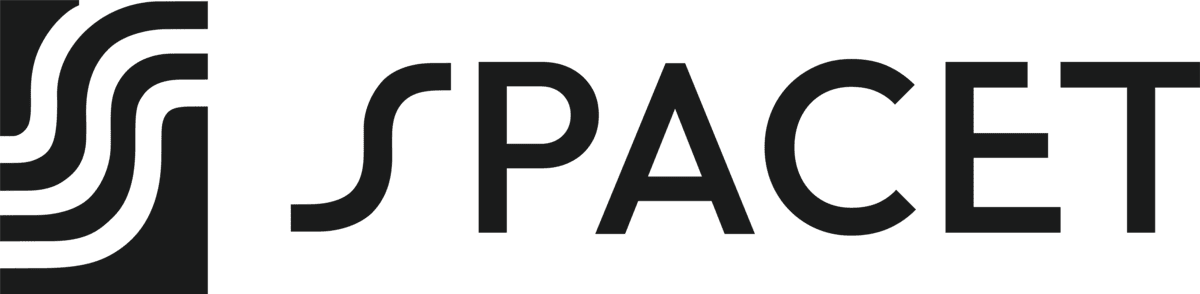





Share: